7. 単語調整一覧
7-3. 単語調整一覧を操作する
単語調整一覧では、以下の操作が行えます。
単語調整の定義内容を確認する
単語調整ファイルをダウンロードする
単語調整を非表示項目にする
非表示項目を表示項目に戻す
ファイル名を変更する
コメントを入力・編集する
単語調整を1つずつ削除する
単語調整を複数まとめて削除する
単語調整の定義内容を確認する
一覧では確認できない、単語調整の定義内容を表示できます。
- 単語調整一覧で、定義内容を確認したい単語調整を表示します。
- 単語調整の右側にある[詳細]ボタンをクリックします。
定義内容が表示されます。 - 定義内容の確認が終了したら、画面右側のACTIONSで任意の操作をクリックします。
ACTIONS 説明 単語調整を登録する 単語調整ファイルをアップロードするための画面に遷移します。 ダウンロード 画面に表示されている単語調整ファイルをダウンロードします。 ご使用のWebブラウザから出力される指示に従ってダウンロードしてください。 削除 画面に表示されている単語調整ファイルを削除します。 削除を確認するメッセージに対して[OK]ボタンをクリックすると、ファイルが削除されます。 一覧に戻る 単語調整一覧画面に戻ります。
単語調整ファイルをダウンロードする
アップロード済みの単語調整ファイルをダウンロードできます。定義内容を編集したい場合などに利用できます。
- 単語調整一覧で、ダウンロードしたい単語調整を表示します。
- 単語調整の右側にある[ダウンロード]ボタンをクリックします。
このあとの操作は、ご使用のWebブラウザの種類や設定によって異なります。 Webブラウザから出力される指示に従ってダウンロードしてください。
単語調整を非表示項目にする
単語調整一覧での表示属性を変更できます。一覧画面で「非表示項目」に変更しても、分析申請のオプション選択時には表示されます。
- 単語調整一覧で、非表示項目に変更したい単語調整を表示します。
一覧の右上にある表示項目切り替えタブで、[表示項目のみ]または[全て表示]が選択されている必要があります。
- 単語調整の右側にある[隠す]ボタンをクリックします。
非表示項目に変更されます。 - 非表示項目となった単語調整を確認するには、一覧の右上にある表示項目切り替えタブで、[非表示項目のみ]を選択してください。
非表示項目の場合は、[隠す]ボタンの代わりに[表示]ボタンが表示されます。
非表示項目を表示項目に戻す
- 単語調整一覧で、表示項目に戻したい単語調整を表示します。
一覧の右上にある表示項目切り替えタブで、[非表示項目のみ]または[全て表示]が選択されている必要があります。
- 単語調整の右側にある[表示]ボタンをクリックします。
非表示項目が表示項目に変更されます。 - 表示項目に戻した単語調整を確認するには、一覧の右上にある表示項目切り替えタブで、[表示項目のみ]を選択してください。
ファイル名を変更する
登録済み(アップロード済み)の単語調整ファイルの名前を変更できます。
- 単語調整一覧で、名前を変更する単語調整ファイルを表示します。
- ファイル名をクリックします。

入力フィールドが表示されます。 - 変更したい名前を入力して、[更新]ボタンをクリックします。
[キャンセル]をクリックすると、名前を変更せずに入力フィールドが閉じます。

単語調整のファイル名が変更されます。
コメントを入力・編集する
単語調整にコメントを追加したり、現在のコメントを編集したりすることができます。
- 単語調整一覧で、コメントを入力・編集する単語調整ファイルを表示します。
- コメント欄をクリックします。

入力フィールドが表示されます。 - コメントを入力して、[更新]ボタンをクリックします。
[キャンセル]をクリックすると、コメント入力を反映せずに入力フィールドが閉じます。
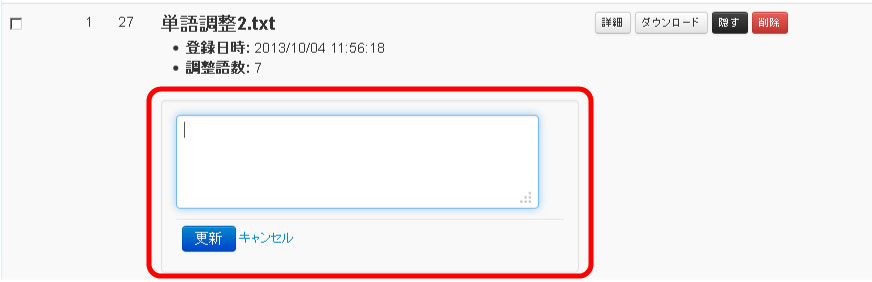
入力・編集したコメントが反映されます。
単語調整を1つずつ削除する
- 単語調整一覧で、削除する単語調整を表示します。
- 単語調整の右端にある[削除]ボタンをクリックします。
削除してもよいかを確認するメッセージが表示されます。 - [OK]ボタンをクリックします。
単語調整が削除されます。
単語調整を複数まとめて削除する
- 単語調整一覧で、削除する単語調整を表示します。
- 削除したい単語調整の先頭にあるチェックボックスを、次のどちらかの方法で選択します。
- 1つずつクリックして個別に選択します。
- 一覧の上にある
 をクリックし、メニューから[全て]を選択します。
をクリックし、メニューから[全て]を選択します。
ページをまたいで単語調整を選択することはできません。 表示中のページで単語調整を選択後、別のページを表示すると、直前のページでの選択は解除されます。 - [選択中の項目をすべて削除]ボタンをクリックします。

[選択中の項目をすべて削除]ボタンは、単語調整一覧の上下に1つずつ表示されます。 チェックボックスが1つも選択されていないときは、このボタンは表示されません。削除してもよいかを確認するメッセージが表示されます。 メッセージの最後に、削除対象として選択されている単語調整の数が表示されます。 - [OK]ボタンをクリックします。
選択した単語調整が全て削除されます。
